Як перетворити нуль на порожнє у вибраному діапазоні в Excel?
Ви коли-небудь пробували перетворити нульові комірки на порожні комірки в Excel? Тепер я розповім вам кілька швидких способів пакетного перетворення нульової комірки в порожні комірки в Excel.
Перетворити нуль на порожнє за допомогою функції Знайти та Замінити
Перетворити нуль на порожнє за допомогою VBA
Перетворіть нуль на порожній за допомогою Kutools для Excel
Перетворити нуль на порожнє за допомогою функції Знайти та Замінити
Функція пошуку та заміни дуже корисна в Excel, ви можете використовувати її, щоб спочатку знайти всі нульові клітинки, а потім замінити її на порожню.
1. прес Ctrl + F показувати Знайти і замінити діалог
2 В Знайти і замінити діалог, клацніть заміщати та введіть 0 в Знайти те, що текстове вікно, пробіл в Замінити , а потім натисніть Опції щоб розгорнути діалогове вікно та перевірити Збіг усього вмісту комірки. Дивіться скріншоти:
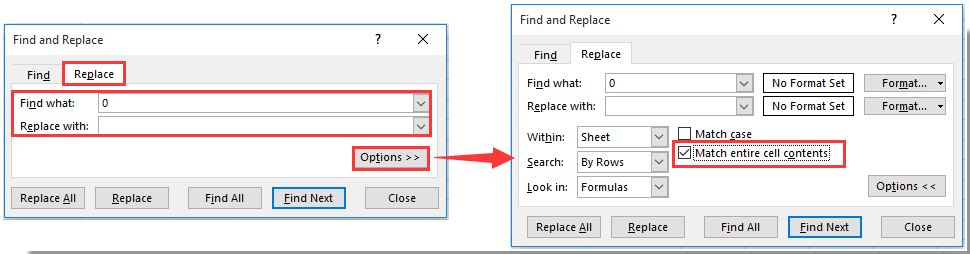
3 Потім натисніть замінити всі, і з’явиться діалогове вікно, яке покаже вам, скільки клітинок було замінено. Дивіться знімок екрана:
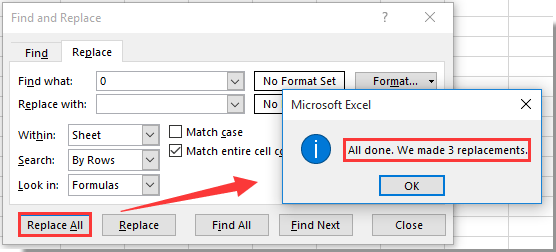
4. клацання OK. І ви можете бачити, що нульові клітинки замінено на порожні.
5. Натисніть близько для виходу з Знайти і замінити діалог
Перетворити нуль на порожнє за допомогою VBA
Якщо ви знайомі з VBA, ви можете використовувати код VBA нижче, щоб перетворити нуль у порожню комірку.
1. прес Alt + F11 відкрити Microsoft Visual Basic для програми вікна.
2. клацання Insert > Модулі щоб відкрити вікно модуля, скопіюйте наступний VBA у вікно.
VBA: перетворення нуля комірок у порожні.
Sub ChangeZero()
'Updateby20140708
Dim Rng As Range
Dim WorkRng As Range
On Error Resume Next
xTitleId = "KutoolsforExcel"
Set WorkRng = Application.Selection
Set WorkRng = Application.InputBox("Range", xTitleId, WorkRng.Address, Type:=8)
For Each Rng In WorkRng
If Rng.Value = 0 Then
Rng.Value = ""
End If
Next
End Sub
3. клацання прогін кнопка або F5 клавішу на клавіатурі для запуску цього коду, і a Kutools для Excel спливає діалогове вікно для вибору діапазону для заміни нульових комірок. Дивіться знімок екрана:

4. клацання OK, а всі нульові комірки у виділенні перетворюються на порожні комірки.
Перетворіть нуль на порожній за допомогою Kutools для Excel
Команда Виберіть певні клітини корисність Kutools для Excel може допомогти вам виділити всі клітинки з нулем у вибраному діапазоні. Виділивши всі клітинки з нулем, ви можете видалити їх натисканням клавіші Delete. Будь ласка, виконайте наступне.
Перед поданням заявки Kutools для Excel, будь ласка завантажте та встановіть його спочатку.
1. Будь ласка, виберіть діапазон з нулем комірок, який потрібно перетворити на порожній. А потім клацніть Кутулс > Select > Виберіть певні клітини. Дивіться знімок екрана:
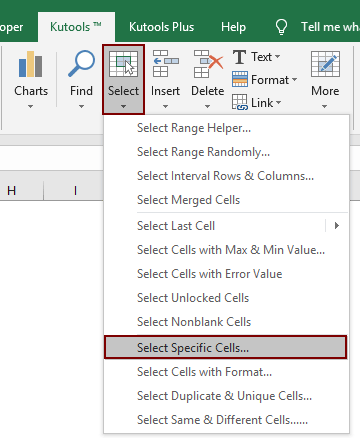
2 В Виберіть певні клітини діалогове вікно, виберіть Осередок в Тип вибору розділ, а потім виберіть Так само зі спадного списку в Конкретний тип розділ, введіть 0 у наступне вікно. Нарешті натисніть OK кнопку. Дивіться знімок екрана:
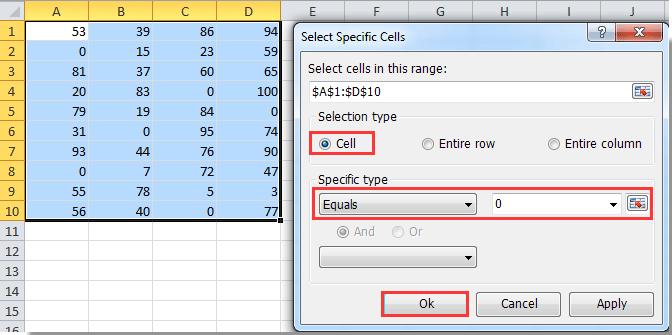
3. Тоді всі комірки з нулем будуть негайно виділені, натисніть клавішу видаляти клавішу на клавіатурі, щоб очистити всі вибрані комірки. Ви можете бачити, як усі нулі перетворюються на порожні, як показано на знімку екрана нижче.
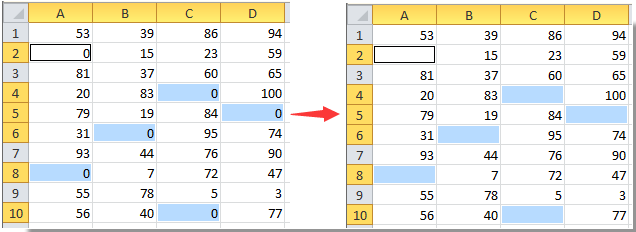
Якщо ви хочете отримати безкоштовну пробну версію (30 днів) цієї програми, натисніть, щоб завантажити, а потім перейдіть до застосування операції, як описано вище.
Перетворіть нуль на порожній за допомогою Kutools для Excel
Найкращі інструменти продуктивності офісу
Покращуйте свої навички Excel за допомогою Kutools для Excel і відчуйте ефективність, як ніколи раніше. Kutools для Excel пропонує понад 300 додаткових функцій для підвищення продуктивності та економії часу. Натисніть тут, щоб отримати функцію, яка вам найбільше потрібна...

Вкладка Office Передає інтерфейс із вкладками в Office і значно полегшує вашу роботу
- Увімкніть редагування та читання на вкладках у Word, Excel, PowerPoint, Publisher, Access, Visio та Project.
- Відкривайте та створюйте кілька документів на нових вкладках того самого вікна, а не в нових вікнах.
- Збільшує вашу продуктивність на 50% та зменшує сотні клацань миші для вас щодня!
